컴퓨터 자동 켜짐 설정하는 법 (ASRock BIOS RTC Alarm 기능)
안녕하세요. #울산컴퓨터전문업체 컴스토아입니다.
오늘은 사무실이나 매장 PC를 매일 정해진 시간에 자동으로 켜지게 설정하는 방법을 공유드리겠습니다.
특히 ASRock 메인보드를 사용 중이라면, BIOS(바이오스)에서 간단하게 설정할 수 있습니다.^^
매일 아침 출근 전에 컴퓨터가 자동으로 켜져 있으면 정말 편리하겠죠?
■ RTC Alarm 기능이란?
RTC(Real Time Clock) Alarm Power On은 정해진 시간에 PC를 자동으로 켜주는 BIOS 기능입니다.
이 기능을 활용하면 매일 같은 시간에 PC가 자동으로 켜지며, 별도의 수동 전원 버튼 입력 없이도 부팅됩니다.
■ 바이오스 진입 방법
- 컴퓨터를 켜자마자 Del 키 또는 F2 키를 여러 번 눌러 BIOS 화면으로 진입합니다.
- 상단 메뉴 중에서 [Advanced] 탭을 선택하세요.
■ 자동 전원 켜짐 설정 방법
[Advanced] → [ACPI Configuration] 으로 들어갑니다.
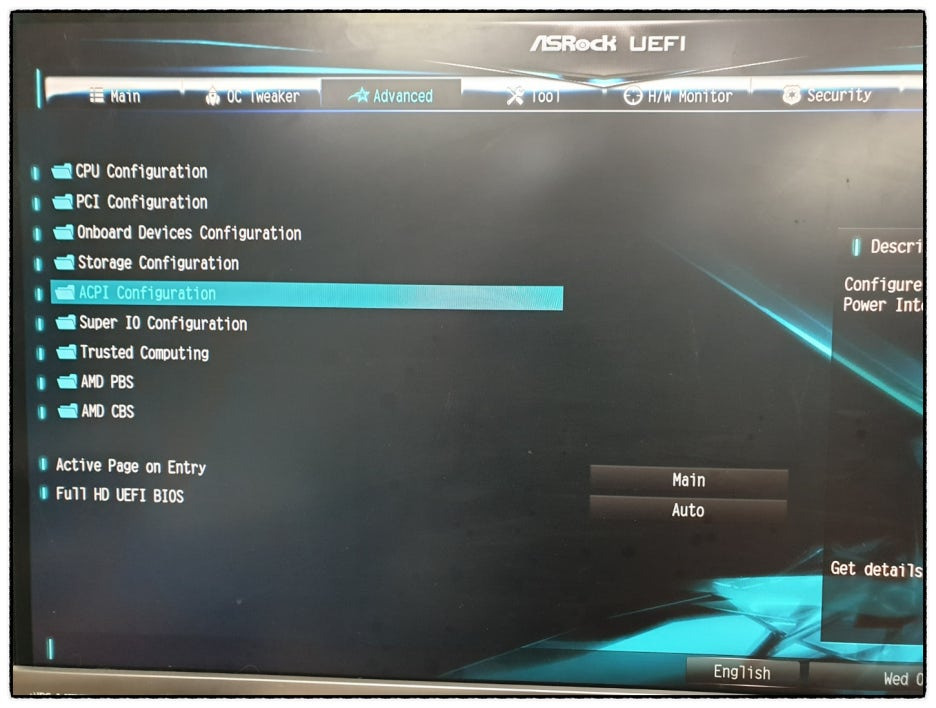
아래로 내려서 [RTC Alarm Power On] 항목을 선택합니다.

기본값은 "Disabled(비활성화)"로 되어 있습니다. 이 항목을 선택하면 아래와 같은 팝업창이 열립니다.
"Every Day"를 선택한 후,

자동 전원 켜질 시간을 설정합니다. (예: 오전 9시 25분 34초)
설정이 완료되면 [OK] → [F10] 키를 눌러 저장하고 BIOS 종료합니다.
■ 주의사항 및 팁
- 전원은 반드시 차단되지 않은 상태여야 합니다. 멀티탭 전원을 끄면 당연히 작동하지 않습니다.^^
- 이 기능은 윈도우 설정과 무관하게 하드웨어 차원에서 작동하므로, 윈도우가 꺼져 있어도 가능해요.
- 위 메뉴는 메인보드 제조사에 따라 다르며 같은 제조사라도 바이오스 버젼에 따라 다를 수 있습니다.^^
- 사무실이나 창업 매장에 아주 유용합니다.
■ 마무리
이처럼 RTC Alarm 기능을 활용하면 매일 정해진 시간에 컴퓨터가 자동으로 켜지기 때문에, 사무용, 매장용, 퀵서비스 사무실처럼 매일 같은 시간에 업무를 시작하는 환경에서 매우 유용합니다.
울산컴퓨터수리/울산컴퓨터점검
010-6711-0205
컴스토아
#울산컴퓨터수리 #울산컴퓨터점검 #울산노트북수리 #울산노트북점검 #컴퓨터자동전원켜짐 #BIOS자동부팅설정 #컴퓨터매일정해진시간에켜지게 #자동부팅설정방법